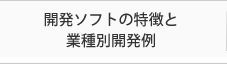WindowsOSのサポート期限と確認方法をご確認ください
2023年06月21日 スタッフブログ 安川 運用
こんにちは。システム運用課の安川です。
季節の変わり目で体調を崩される方、また新型コロナや
インフルエンザも増えているようですので、体調には十分ご注意ください。
今回は、WindowsOSのサポート期限についてご案内させていただきます。
Windows Server2019・Windows Server2022等のサーバーOS、
WindowsOSには、Windows10・Windows11等のクライアントOSがあります。
WindowsOSにつきましては、Microsoft社がそれぞれのOSに対して、
不具合やセキュリティ対策用のサポートを行う期限が設けられています。
そのサポート期限が切れてしまいますとOSのアップデートが行われなくなり、
もし新たな脆弱性が見つかっても対応が行われず、それを狙った攻撃があって
何か問題が起こったとしてもMicrosoftのサポートが受けられなくなります。
そのため、WindowsOSのサポート期限が来るまでに
新サーバーや新パソコンの購入や新OSへ移行することを推奨しております。
もし、既に期限が切れているOSを使用している場合には、
早急に切り替えを行うようにしてください。
また、期限が迫っているOSを使用している場合には、
早めに切り替えの検討を行ってください。
特にWindows Server 2012、Windows Server 2012 R2については、
今年の10月10日に期限が迫っており、サーバー本体につきましては、
機器構成によっては納期に3ヶ月以上時間がかかる可能性がありますので、
すぐにでも発注をしないと期限までに間に合わなくなる可能性もあります。
下記に各OSのサポート期限の一覧と使用OSの確認方法について
掲載いたしますので、まずは確認していただきますようお願いします。
Microsoft製品 サポート期限一覧と製品確認方法
| 製品 | サポート終了 |
|---|---|
| 【サーバーOS】 | |
| Windows Server 2008 | 2020/1/14 |
| Windows Server 2008 R2 | 2020/1/14 |
| Windows Server 2012 | 2023/10/10 |
| Windows Server 2012 R2 | 2023/10/10 |
| Windows Server 2016 | 2027/1/12 |
| Windows Server 2019 | 2029/1/9 |
| Windows Server 2022 | 2031/10/14 |
| 【クライアントOS】 | |
| Windows Vista | 2017/4/11 |
| Windows 7 | 2020/1/14 |
| Windows 8、8.1 | 2023/1/10 |
| Windows 10 | 2025/10/14 |
| Windows 11 | 未定 |
<サーバーOS・クライアントOS 製品確認方法>
下記のどの方法からでも使用している製品の確認が行えます。
■1.コマンドプロンプトを開きます。
2.コマンドプロンプトにて「winver」と入力し Enter を押します。
3.『Windows のバージョン情報』のウィンドウが表示されますので、その内容を確認します。
■1.スタートメニューから”ファイル名を指定して実行”を選択します。
もしくは、スタートメニューを右クリックし”ファイル名を指定して実行”を選択します。
2.名前欄に「winver」と入力し、Enter を押します。
3.『Windows のバージョン情報』のウィンドウが表示されますので、その内容を確認します。
■1. スタートメニューからコントロールパネルを開きます。
2.”システムとセキュリティ → システム”を選択します。
3.パソコンの詳細情報が表示されますので、その内容を確認します。
上記をご確認いただき、サーバー・パソコン・OSの入れ替えが必要な際には、
業務システムの導入や見直しなども合わせてご検討ください。
弊社ホームページをご覧いただきご興味いただけましたら、
無料にてデモンストレーションやご相談も承っておりますので、
こちらより、お気軽にお問い合わせいただければと存じます。
どうぞよろしくお願いいたします。